گزینه زوم در آیفون: روش فعال و غیرفعال کردن
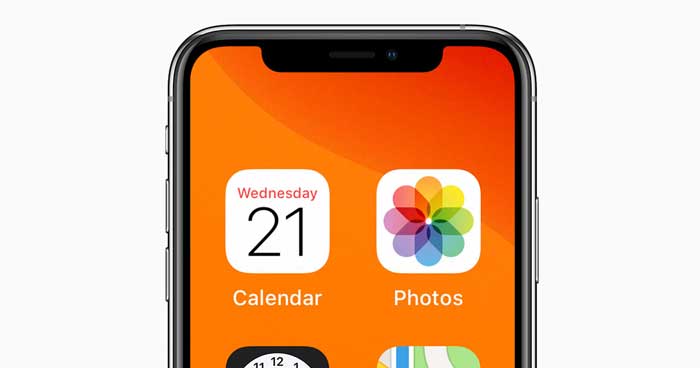
ویژگی Zoom یک ویژگی قابل دسترس عالی برای مقابله با اختلالات بینایی است. ممکن است بدون این ویژگی نتوانید جزئیات دقیق را تشخیص دهید.
روش فعال و غیرفعال کردن زوم در ایفون
برای فعال یا غیرفعال کردن گزینه زوم، مراحل زیر را دنبال کنید:
1- Settings را از صفحه اصلی باز کنید.
2- General را انتخاب کنید.
3- Accessibility را انتخاب کنید.
4- Zoom را انتخاب کنید و آن را به On یا Off تغییر دهید.
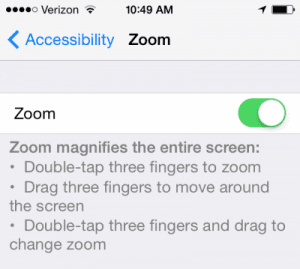
همچنین می توانید تنظیمات دیگر را نیز به دلخواه فعال کنید و یا تغییر دهید.
- Follow Focus صفحه به دنبال جایی که فوکوس کرده اید کشیده می شود
- Zoom Keyboard کیبورد را هم می توانید زوم کنید (توصیه نمی شود)
- Show Controller علامت های کناری گزینه زوم فعال می شوند
- Zoom Region یک محدوده را برای زوم کردن می توانید انتخاب کنید
- Maximum Zoom Level زوم حداکثری در حد پیکسل
سوالات متداول
بعد از فعال شدن ویژگی Zoom چگونه می توان از آن استفاده کرد؟
با سه انگشت روی صفحه دو ضربه سریع بزنید تا وارد حالت بزرگنمایی (زوم) شوید. با سه انگشت روی صفحه دو ضربه بزنید. انگشتان خود را پس از ضربه دوم روی صفحه نگه دارید تا بتوانید با حرکت دادن آنها به سمت بالا و پایین صفحه، بزرگنمایی را کنترل کنید.
برای خارج شدن از حالت بزرگنمایی یا زوم، دوباره با سه انگشت دو ضربه بزنید.
دستگاه من از حالت بزرگنمایی خارج نمی شود. چه کار کنم؟
با سه انگشت روی صفحه دو ضربه بزنید.
جمع بندی و نکات تکمیلی زوم در آیفون
پس به این نتیجه رسیدیم که گزینه زوم یا Zoom در دستگاههای آیفون به شما امکان میدهد تا وارد حالت بزرگنمایی یا کوچکنمایی صفحه شوید تا متن و تصاویر را بهتر ببینید. این ویژگی به ویژه برای افرادی که دارای مشکل در دید یا نیاز به دید بهتری از محتوا دارند، مفید است. برای استفاده از گزینه زوم در آیفون، میتوانید از دو روش زیر استفاده کنید:
- استفاده از زوم با دستهها: برای استفاده از این روش، با دو انگشت روی صفحه ضربه بزنید و آنها را به سمت خود و یا دوراندازید. این کار باعث بزرگنمایی یا کوچکنمایی صفحه میشود و محتوای آن را بهتر قابل مشاهده میکنید. همچنین، میتوانید با انگشتان خود در صفحه حرکت دهید تا به قسمتهای مختلف صفحه زوم شده و محتوا را بررسی کنید.
- استفاده از گزینههای زوم در تنظیمات: برای استفاده از این روش، وارد تنظیمات دستگاه آیفون خود شوید و به قسمت “توضیحات و دسترسی” بروید. در اینجا، گزینه “زوم” را پیدا کنید و فعال کنید. حالا میتوانید با استفاده از چند انگشت خود روی صفحه، زوم کنید و محتوا را بزرگنمایی یا کوچکنمایی کنید.
از طریق این دو روش، میتوانید با استفاده از گزینه زوم در دستگاه آیفون خود، محتوای صفحه را به صورت بهتری مشاهده کنید و از تجربه کار با دستگاه خود لذت ببرید.
با این اپلیکیشن ساده، هر زبانی رو فقط با روزانه 5 دقیقه گوش دادن، توی 80 روز مثل بلبل حرف بزن! بهترین متد روز، همزمان تقویت حافظه، آموزش تصویری با کمترین قیمت ممکن!








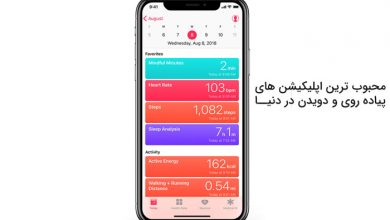
سلامم عجیب اما گوشی من رو حالت زوم رفته و من صفحه رو قفل کردم حالا سه بار میزنم باز نمیشه به بدبختی عجیبی دچار شدم اگه میشه کمکم کنید
گوش منن زوم شده بر نمیگرده چکارش کنم؟!
سه انگشتی بزن رو صفحه گوشیت
گوشیت را یک بار کامل خاموش کن
الهی خیر ببینید ❤
گوشیم اوکی شد
حاجی دمت گرم عالییی بود دهنم سرویس شد تا اینجارو پیدا کردم
یعنی چقدر بدبختی کشیدم تا با اون حالت زوم بیام گوگل سرچ کنم تا بفهمم چطوری برگردونم به حالت قبل
حاجی دمت گرم درست شد رفته بود رو زوم بر نمی گشت ?❤
چیکار کردی؟
دو کیلو کم کردم خدا خیرت بده
سلام
دوربین گوشی ۱۳پرو من
در حالت فوتو ۰.۵ نمیشع و در حالت پرتره روی ۳میمونه درصورتی که قبلا درست بود
اطلاع دارین مشکل از چیه؟
واسه منم همینجوری شده چه کنم
سلام مهدی مالکی میگه خدا خیرت بده توی 3 دقیقه نزیدک به سه کیلو کم کرد
دوربین گوشی ۱۲ پرومکس من رو زوم نیم نمیره
و پرتره رو ۲ میمونه چی کار کنم درست شه
قبلا اینجوری نبود
ممنون عالی بود از دردسر نجاتم دادی
گوشی منم رفته رو زوم زیاد بر نمیگرده ۳تا انگشتم زدم نمیشه
واقعا خدا خیرت بده تو 2 دقیقه کل زندیگم امد جلو چشمم
سلام
گوشي ١٥ رفته رو زوم و قفل هم هست باز نميشه
با انگشت سه بار رو صفحه بزن، ایکون زوم آف فعال میشه، می تونیند قابلیت زوم را غیرفعال کیند
خدا خیرت بده اوکی شد
داداش گوشیم آیفون ۱۵ پرومکسه دیشب گرفتم یه دفعه رفت رو این حالت نزدیک به ده کیلو تو دو دقیقه کم کردم
آیفون ١٢پرومکس دستم خورد رو زوم هرکاری میکنم باز نمیشه گوشی قفل شده از حالت معمول بزرگتر شش ده